Tiny11 小体积版本:Windows 11 超级精简版,速度贼快! Tiny 占用内存极小,打造更精简系统,适合虚拟机和办公系统
warning:
这篇文章距离上次修改已过313天,其中的内容可能已经有所变动。
Tiny11 系统采用轻量化设计,删除了很多普通用户用不到或累赘的应用和服务,只保留了必要的组件和软件工具,例如微软应用商店、画图、计算器和记事本等。其余不必要且不会影响系统运行的组件全部删除,因此更加省资源,运行速度也更快。这让用户能够拥有更加流畅的 Windows 11 使用体验。

优点和适用场景
Tiny11的优点主要表现在以下几个方面:
- 体积轻巧:相较于完整的Windows 11系统,Tiny11的镜像文件体积大幅度缩小,安装后占用磁盘空间少,为用户节省了宝贵的存储资源。
- 运行速度快:由于Tiny11精简了许多不常用的组件和功能,使得系统运行速度大大提高,程序的启动和响应时间更短。
- 兼容性强:Tiny11继承了Windows 11的兼容性优势,支持各种硬件设备和应用程序。
- 安全性高:Tiny11在保留核心功能的同时,剔除了部分潜在的安全风险,提高了系统的安全性。

因为此版本移除了很多必要功能,所以该版本默认是英文界面,需要自行安装中文输入法和字体。( 具我测试了那么多个精简版,好多都无法正常安装中文包,这个版本是经测试可以在虚拟机正常安装中文输入法和语言包的一个)
具体方法:
1、首先点击win11系统底部的开始菜单进入到设置界面中。

2、在打开的设置中,找到【Time & Language】也就是【时间和语言】选项,并且点击进入。
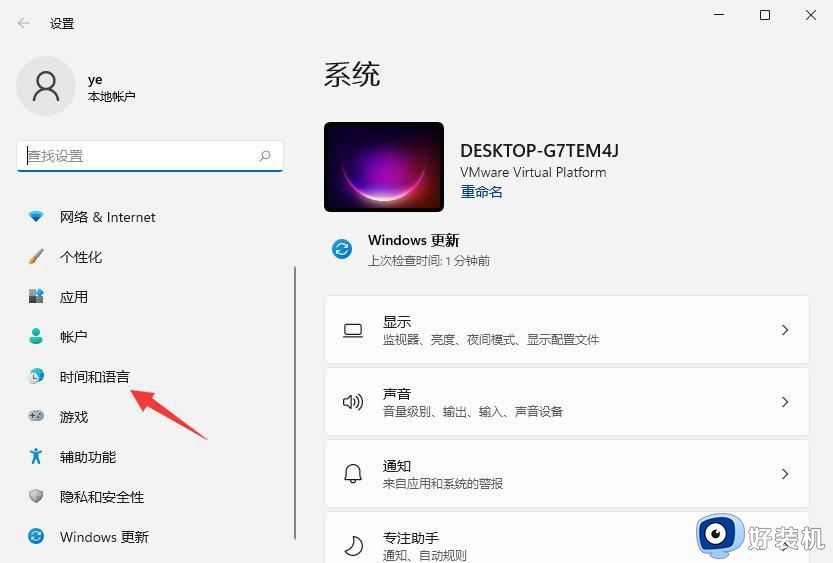
3、进入后,在左侧的列表中点击【Language语言】,再在右侧的设置中,找到【add a language添加语言】。

4、然后将滚动条拉倒最下面,就可以找到我们的中文,选择中文并点击【next下一步】。或者直接搜索中文。
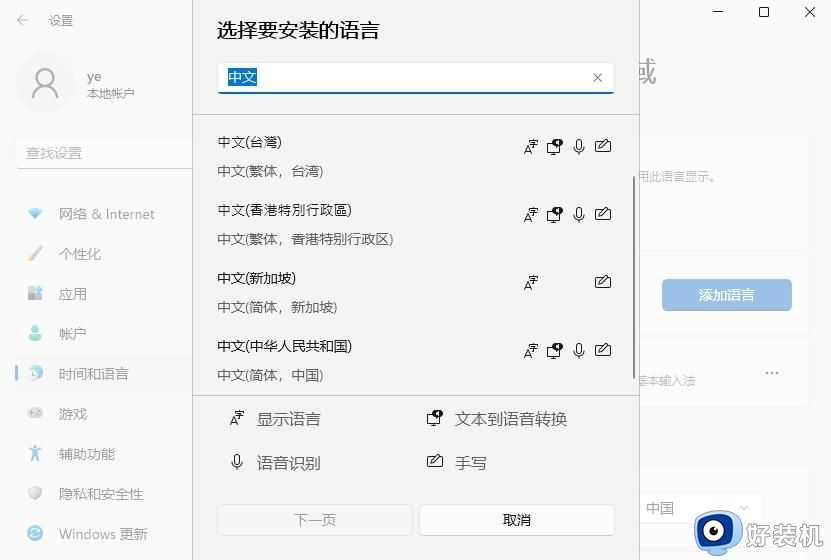
5、然后点击安装完成即可。安装完成后会重启电脑,之后再进入相同的设置中把中文调整到第一位就好了。
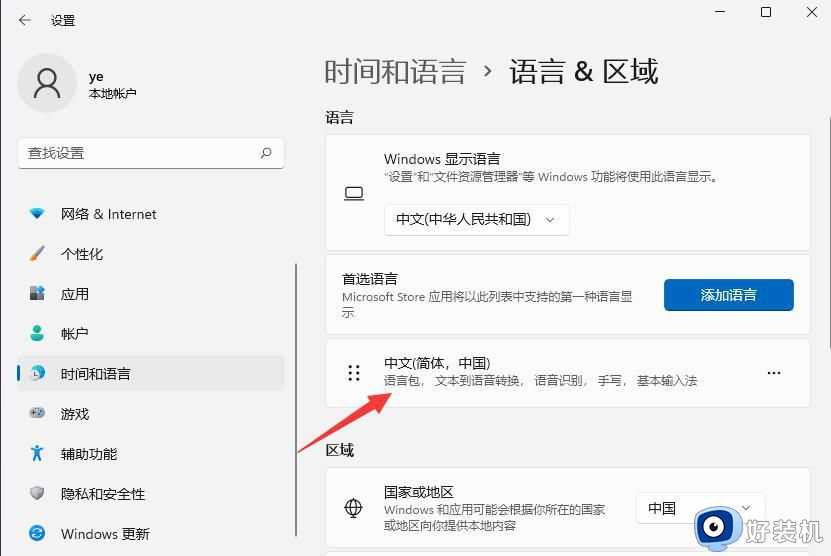
下载地址后续我再放上来,如果忘了补齐,可以留言或者添加我联系方式进行获取!!!
博主真是太厉害了!!!